Win10 10102预览版怎么显示隐藏文件、文件夹?
时间:2015-08-14 来源:互联网 浏览量:
Win10 10102预览版怎么显示隐藏文件、文件夹?有时候我们需要显示系统隐藏的文件夹进行修改设置,下面分享Win10 10102显示隐藏文件、文件夹的详细教程,需要的朋友可以参考下
Windows10的10102版本的系统,我们如何才能找到文件夹选项,设置显示系统中的隐藏文件、文件夹和驱动器?
在控制面板中我们找不到文件夹选项;
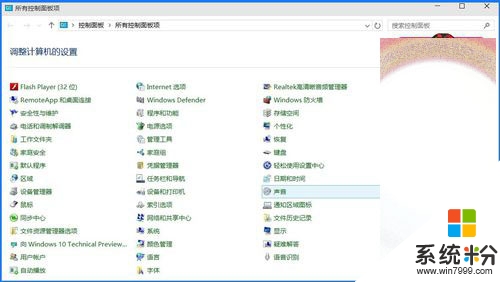
Windows10的10102版系统找到文件夹选项,设置显示系统中隐藏文件和文件夹的方法
左键双击系统桌面上的“此电脑”;

在打开的资源管理器窗口,我们左键点击左上角的文件(1),在打开的窗口再点击:更改文件夹和搜索选项(2);
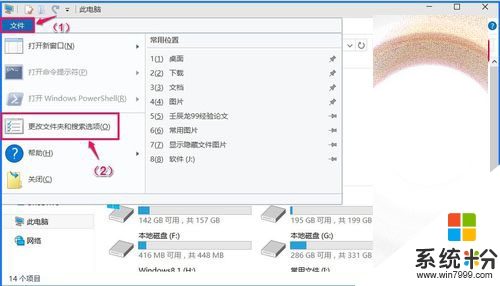
点击更改文件夹和搜索选项后,就打开了我们非常熟悉的文件夹选项窗口了,在文件夹选项窗口,点击:查看;
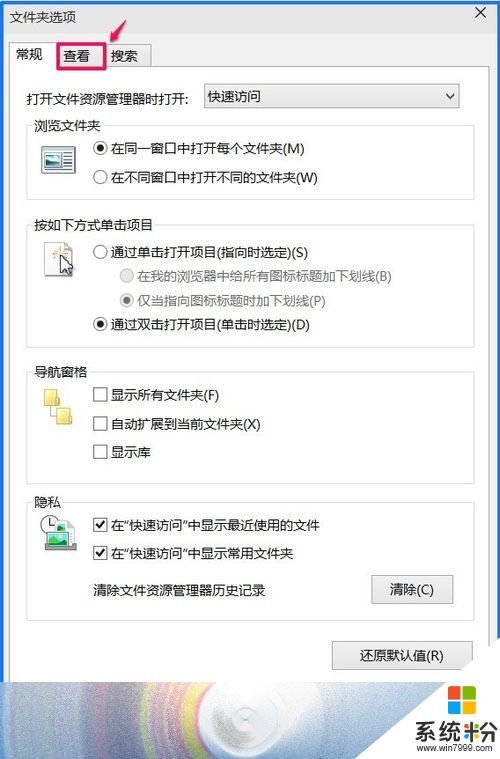
在查看标签的高级设置下,我们可见,隐藏文件和文件夹的设置是:不显示隐藏的文件、文件夹或驱动器;
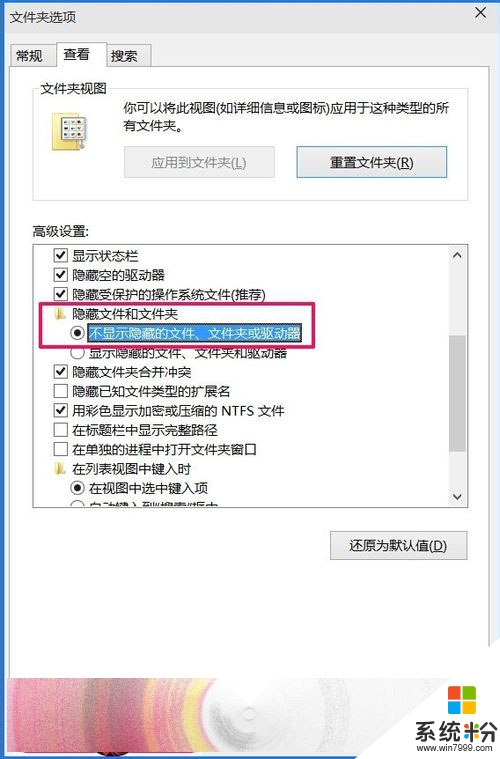
我们左键点击:显示隐藏的文件、文件夹或驱动器,再点击:应用 - 确定;
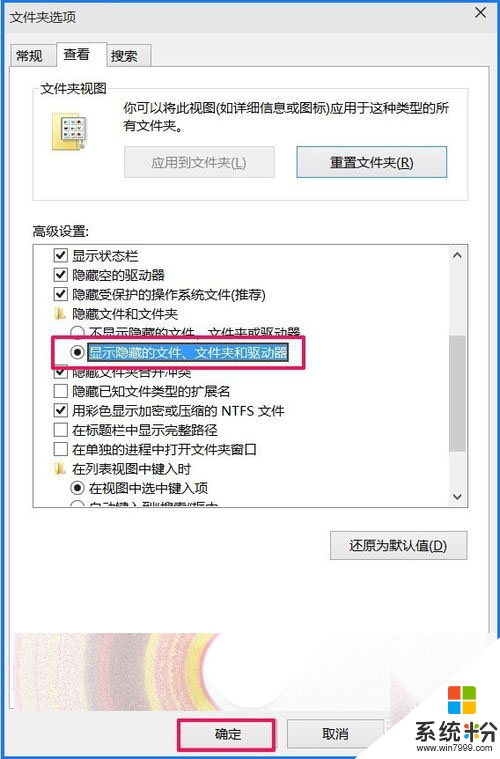
以上即:Windows10的10102版系统显示系统中隐藏文件和文件夹的方法,主要是寻找文件夹选项的方法与其它Windows系统不同,其它设置都相同。供朋友们参考。
我要分享:
相关教程
- ·文件夹隐藏文件怎么显示 显示电脑文件夹中隐藏文件夹的方法
- ·电脑如何隐藏文件夹和显示文件夹 电脑隐藏文件夹和显示文件夹的方法
- ·如何将文件夹里隐藏的文件在文件夹里显示/ 将文件夹里隐藏的文件在文件夹里显示/的方法有哪些
- ·怎样显示电脑中隐藏的文件夹 电脑中隐藏的文件夹显示的方法有哪些
- ·如何显示桌面隐藏的文件夹 如何在电脑桌面显示隐藏的文件夹
- ·显示隐藏文件和文件夹的方法 隐藏文件怎么看
- ·电脑键盘可以打五笔吗 五笔输入法快速打字技巧
- ·怎么快速返回桌面快捷键 电脑桌面快速回到桌面的操作步骤
- ·aoc显示器调整亮度 AOC电脑在不同环境下如何调节屏幕亮度
- ·iphonex电池怎么显示百分比 iPhoneX电池百分比显示设置步骤
电脑软件教程推荐
- 1 电脑键盘可以打五笔吗 五笔输入法快速打字技巧
- 2 怎么快速返回桌面快捷键 电脑桌面快速回到桌面的操作步骤
- 3 iphonex电池怎么显示百分比 iPhoneX电池百分比显示设置步骤
- 4万能钥匙电脑怎么连接wifi 电脑如何使用WiFi万能钥匙
- 5电脑怎么打开键盘输入 电脑虚拟键盘打开方法详解
- 6共享打印机无法找到核心驱动程序包 如何解决连接共享打印机时找不到驱动程序的问题
- 7电脑无线网总是自动断开 无线wifi频繁自动断网怎么解决
- 8word怎么显示换行符号 Word如何隐藏换行符
- 9电脑可以用热点连吗? 电脑连接手机热点教程
- 10wifi连接后显示不可上网是什么原因 手机连接WiFi但无法上网怎么办
电脑软件热门教程
- 1 电脑被限速了如何解决。 解决电脑被限速问题的方法。
- 2 对于电脑显示无法停止通用卷设备,该如何解决
- 3 u盘里的文件夹删不掉怎么解决? u盘里的文件夹删不掉怎么处理?
- 4删除文件或文件夹时出错怎么处理 删除文件或文件夹时出错怎么解决
- 5电脑怎样设置屏保之后需要密码登陆? 电脑设置屏保之后需要密码登陆的方法有哪些?
- 6怎样将废弃的显示器变为一台高清电视机(1) 将废弃的显示器变为一台高清电视机(1)的方法
- 7Win10“操作中心”改名“安全与维护”
- 8macbook pro 怎样安装office macbook pro 安装office的方法
- 9怎么使用笔记本电脑开wifi热点并实现定时关机 使用笔记本电脑开wifi热点并实现定时关机的方法
- 10怎样删除已购项目 删除已购项目的方法
